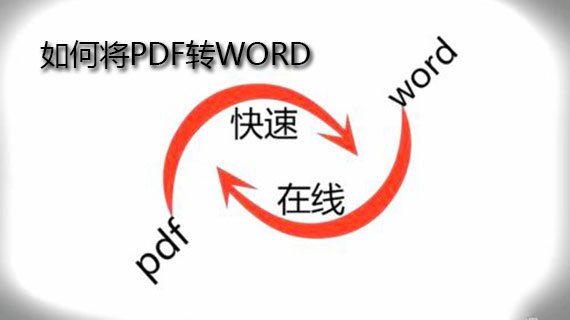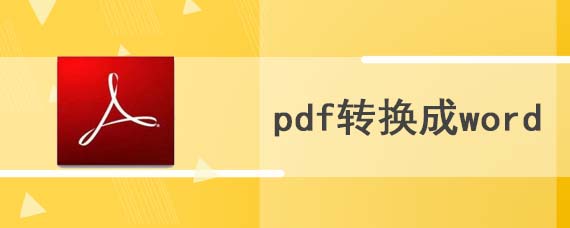在我们日常使用电脑办公中,经常会收到pdf格式的文件,有些情况下我们可以直接打开pdf文件进行阅读,有些情况下我们是无法打开pdf文件的,也没办法阅读pdf文件里面的内容,下面就来教下大家pdf文件怎么打开。
pdf文件怎么打开步骤阅读
1、使用wps办公软件来打开pdf
2、桌面新建wps文档,打开wps文档,点击文件菜单中的打开
3、在打开文档窗口找到需要打开的pdf文件打开就行了
4、使用看图王软件,它有自带PDF阅读器的功能,所以可以打开
5、使用浏览器打开pdf格式文件
6、下载安装福昕PDF阅读器后就可双击打开pdf文件
7、右键菜单查看打开方式可看到哪些支持打开软件
pdf文件怎么打开操作步骤
01 第一种方法:很多人以为pdf就是一份文稿的文档,可以用word打开,其实pdf是不能通过word打开的,因为目前的Microsoft Office办公软件版本是不支持打开pdf,那么我们变通一下,那就是使用wps办公软件来打开pdf。
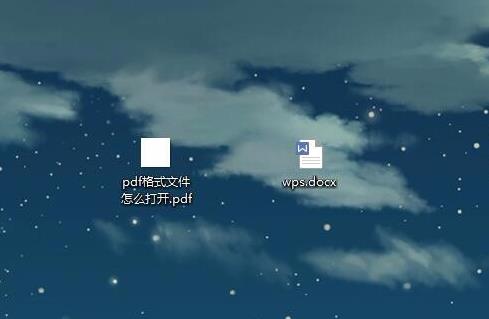
02 那么怎么用wps打开pdf呢,首先我们在桌面上新建一个wps文档,打开wps文档,然后点击文件菜单中的打开。
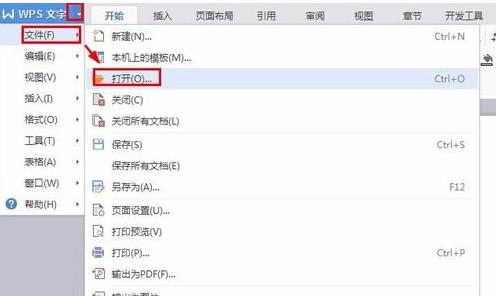
03 然后在打开文档窗口找到需要打开的pdf文件打开就行了,这样我们就使用wps打开了这个pdf格式文件了。

04 第二种方法:我们要知道pdf格式文件其实是一种图形文件,和图形相关的文件我们就可以考虑使用电脑上的图片软件来打开它。可以使用看图王软件,它有自带PDF阅读器的功能,所以可以打开。
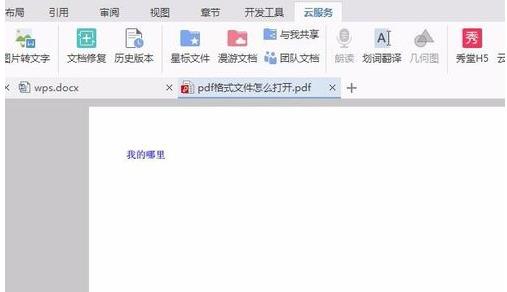
05 第三种方法就是使用浏览器打开pdf格式文件,几个主流的浏览器(百度浏览器、IE浏览器、谷歌浏览器等),都是可以打开pdf格式文件。打开方式是鼠标左键点击pdf格式文件,然后拉动pdf格式文件到浏览器的图标上面,放开鼠标就可以使用浏览器打开pdf格式文件了。
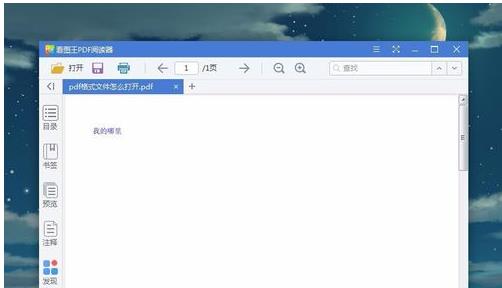
06 接下来讲下第四种专门的pdf阅读器,百度搜索福昕PDF阅读器,在百度软件中心中下载这个阅读器了,下载安装后就可以直接双击打开pdf文件了。
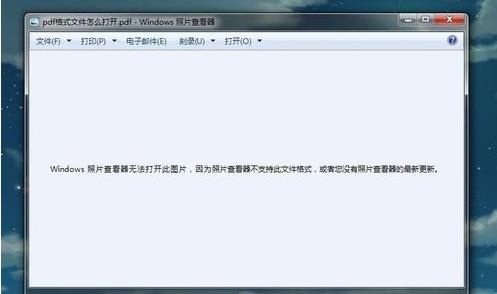
07 其实还有一种更快的方法可以查看到在你的电脑上可以用哪些软件打开pdf格式文件,鼠标移动到pdf格式文件上,右键菜单查看打开方式,就可以看到哪些支持打开软件。